4 måter for Imo-videoopptak på iPhone og Android
Folk har foretrukket å bruke internettkommunikasjon fremfor mobilforbindelser av ulike grunner. Den viktigste grunnen til å velge denne teknologien var den enkle kommunikasjonen som ble brakt innenfor grenseløs kommunikasjon. Folk som sitter i USA kan lett samhandle med sine kjære som sitter i England eller et hvilket som helst annet land over hele verden. Det eneste kravet var å ha en Internett-tilkobling over hele regionen. Men under slike omstendigheter introduserte forskjellige utviklere kommunikasjonsplattformer med en rekke funksjoner. Imo Messenger er regnet blant de forskjellige meldingsplattformene for Internett som tillot brukere å samhandle via Internett med meldinger og taleanrop. Denne artikkelen inneholder en omfattende guide som forklarer hvordan du skjermopptak med stemmen din mens du bruker IMO. For det tas ulike aspekter i betraktning, som presenteres i artikkelen som følger.
Del 1. Tar Imo opp videosamtaler?
Videosamtaler med Imo er en funksjon som tilbys på plattformen. Spørsmålet som oppstår under slike tilfeller er imidlertid om tjenesten registrerer videosamtalene som utføres på tvers av enheten din. Imo tror på å gi sikkerhet til sine brukere og tar ikke opp taleanrop. Selv om det ikke er noen ende-til-ende-kryptering på plattformen, kan brukere være trygge på det faktum at Imo ikke tar opp noen taleanrop og anses som trygt, med dette i bakhodet.
Del 2. Bruk MirrorGo
Hvis du er på jakt etter en plattform som gir en grunnleggende faktor for enkelhet og ro ved opptak av Imo-videosamtalen over en stasjonær PC, kan du vurdere å velge MirrorGo som det optimale alternativet for skjermopptak. For å vurdere å bruke denne plattformen for effektiv skjermspeiling, må du gå gjennom trinnene som er forklart som følger.

MirrorGo – iOS-skjermopptaker
Ta opp iPhone-skjermen og lagre på datamaskinen din!
- Speil iPhone-skjermen til den store skjermen på PC-en.
- Record telefonskjerm og lag en video.
- Ta skjermbilder og lagre på datamaskinen.
- Invertire kontroll iPhone på PC-en for en fullskjermsopplevelse.
Med en veldig enkel utførelse kan du enkelt kontrollere enheten over en større skjerm og gi en bedre skjerm for opptak av skjermer.
Trinn 1: Last ned og start
Last ned, installer og start MirrorGo på skrivebordet ditt. Koble enheten til en USB og velg ‘Filoverføring’ fra tilgjengelige alternativer.

Trinn 2: Slå på USB-feilsøking
Åpne ‘Innstillinger’ på telefonen og gå til ‘Systemer og oppdateringer’ for å åpne ‘Utvikleralternativer’. Velg ‘USB Debugging’ for å slå på bryteren.

Trinn 3: Speilenhet
Trykk på ‘OK’ over den neste ledeteksten som vises for å utføre speiling.

Trinn 4: Ta opp enhet
Åpne Imo-videosamtaler på enheten din og trykk på ‘Ta opp’-knappen på høyre panel i grensesnittet for å starte opptaket.

Pros:
- Dra og slipp enkelt filer mellom datamaskinen og enheten din.
- Kontroller enheten din via skrivebordet.
- Ta opp skjerm i høy oppløsning.
Cons:
- Du kan ikke speile og overføre filer via en Wi-Fi-tilkobling.
Del 3. Bruk Shou.TV som Imo-opptaker
Et annet verktøy som kan komme i effektiv bruk er Shou.TV for å ta opp Imo-videosamtalen din. Denne applikasjonen gir deg utholdenheten til å ta opp alle slags skjermer på tvers av enheten din for å konsumere alle tjenestene til Shou.TV, du foretrekkes å rote enheten og ta opp enheten med letthet. Dette verktøyet tilbyr deg til og med enkelt å streame skjermen ved hjelp av de effektive funksjonene. For å effektivt bruke Shou.TVs tjenester for Imo-opptak, må du følge trinnene beskrevet som følger.
Trinn 1: Åpne programmet og fortsett med å trykke på ‘Signal’-ikonet på samme verktøylinje.
Trinn 2: På neste skjerm kan du trykke på ‘Record Screen’-knappen og kringkaste opptaket ditt over plattformen.
Trinn 3: Applikasjonen starter enkelt opptaket, som enkelt kan stoppes med ‘Stopp’-ikonet på hovedskjermen.
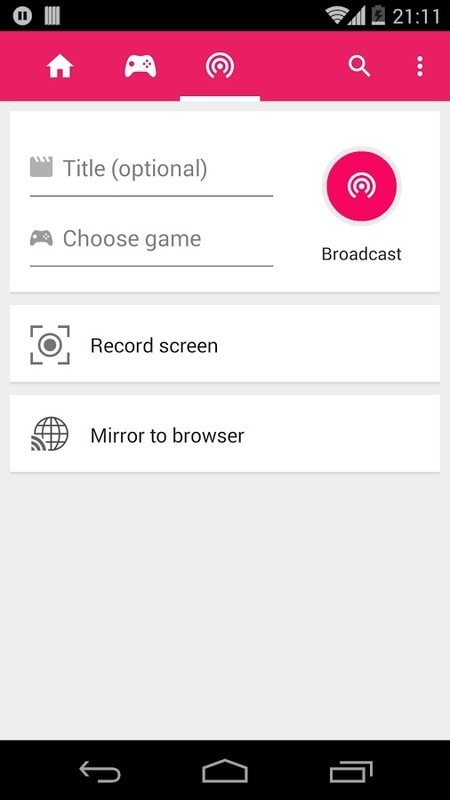
Pros:
- Gir opptak på tvers av alle typer applikasjoner.
Cons:
- Du må rote enheten din.
Del 4. Bruk ADV Screen Recorder for Android Imo videoopptak
ADV Screen Recorder er et annet verktøy som er ganske nyttig når du tar opp skjermen. For å forstå den enkle bruken, må du følge trinnene som er diskutert som følger.
Trinn 1: For å bruke denne applikasjonen må du installere den på enheten din og fortsette med alle tillatelsene for å starte opptaket.
Trinn 2: Når du er ferdig med tillatelsene, besøk ‘+’-ikonet for å endre eventuelle overleggsinnstillinger for opptak. Trykk på ikonet som vises på siden av skjermen.
Trinn 3: Velg ‘Ta opp’ i listen som vises og la plattformen ta opp Imo-videosamtalen din.
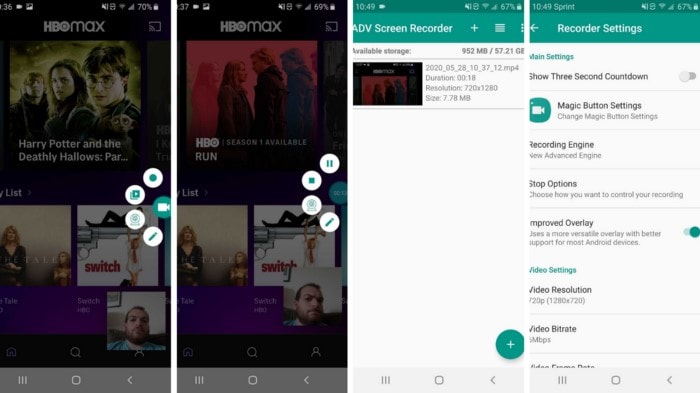
Pros:
- Tilbyr høyoppløselige resultater med en god fps-hastighet.
- Helt gratis i bruk.
Cons:
- Kan ikke samhandle med skjermen med åpent overlegg.
Del 5. Bruk AZ-skjermopptaker for Imo-videoopptak
Selv om du er klar over det faktum at Imo ikke tillater opptak av videosamtaler gjennom sin egen plattform, er det flere tredjepartsverktøy som kan komme til nytte for å gi deg effektive resultater ved skjermopptak av Imo-videosamtalen. Hvis du vurderer bruken av tredjepartsplattformer, i dette tilfellet, er det hundrevis av verktøy som er tilgjengelige for brukerne for effektivt forbruk. For å lette valget av brukeren introduserer denne artikkelen deg imidlertid for AZ Screen Recorder som ditt førstevalg i tredjepartsverktøy.
Dette gratisverktøyet tilbyr deg ulike funksjoner som å ta opp video, ta opp skjermer og kringkaste livevideoer på tvers av enheter. Denne plattformen gir en veldig praktisk plass for brukerne å ta opp videoen, som kan observeres på tvers av trinnene som er definert som følger.
Trinn 1: Du må laste ned plattformen fra Google Play Store og la appen installere på enheten din. Når den er installert, åpne appen for å lede dere inn i tillatelsesdelen.
Trinn 2: La appen ta opp video på tvers av andre applikasjoner og se et oransje videokamera vises på siden av skjermen.
Trinn 3: Åpne Imo Messenger og start en samtale. Når du vil starte opptaket, må du trykke på ikonet og velge ‘Record’-knappen for å starte opptaket.
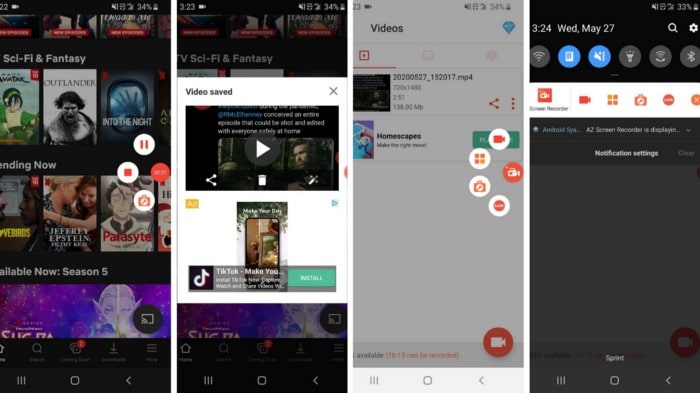
Pros:
- Se lagrede bilder og videoer på tvers av plattformen.
- Tar opp 1080p-videoer med en bildefrekvens på 60 bilder per sekund.
Cons:
- Det er annonser i bruken.
konklusjonen
Denne artikkelen har presentert brukere med ulike mekanismer som kan hjelpe deg med å ta opp Imo-videosamtalen uten avvik.
Siste artikler
